
アプリケーションやウェブページ、特にソーシャルメディアではスクロールするだけで済む無限スクロールが見られます。何も考えずにスクロールするのは良くありませんが、独自の無限スクロールを構築するのは素晴らしいことです。開発者として、Web サーフィン中に目にするコンポーネントを再作成してみる必要があります。一部のコンポーネントを実装する際には、より多くのことを学び、既成概念にとらわれずに考えることが求められる場合があります。
また、アプリケーションに無限スクロールを実装したい場合は、ガイドに従って独自のスクロールを作成できます。独自のコードを追加して、スクロールの動作を改善できます。
この記事では、無限スクロール コンポーネントを最初から構築します。以下のトピックについて説明します:
さて、始めましょう。
CRA を使用して基本的な React アプリケーションを作成します。次のコマンドを実行することでこれを行うことができます:
npx create-react-app infinite-scroll
Vite または NextJS を使用したい場合は、それも可能です。マイナーな変更を除けば、その他の点は変わりません。
注: このコマンドを実行するには、NodeJS が事前にインストールされている必要があります。 また、CRA から不要な定型コードの一部を削除します。
API からデータを取得するには、依存関係が 1 つ必要になります。 React を設定したら、次のコマンドで Axios をインストールできます:
npm install axios
これで、コンポーネントを作成する準備が整いました。
Tmdb API から人気のある映画データを取得するコンポーネントを構築します。 API キーは Web サイトから無料で取得できます。まずデータを取得する場所を構築してから、無限スクロール機能を追加しましょう。
アプリ コンポーネントのコードは次のとおりです:
App.js
import "./App.css";
import { useState, useEffect } from "react";
import axios from "axios";
import { MovieCard } from "./MovieCard";
function App() {
const [page, setPage] = useState(1); // for number of page in tmdb
const [data, setData] = useState([]); // storing the fetched data
const [loading, setLoading] = useState(false); // for setting loading state
// fetching and stroring the data in the state
const fetchMovie = async () => {
const URL = `https://api.themoviedb.org/3/movie/popular?language=en-US&page=${page}`;
const data = await axios.get(URL, {
headers: {
Authorization:
"Bearer API KEY",
Accept: "application/json",
},
});
setData((prevData) => [...prevData, ...data.data.results]); // we are going to add the new data to current data.
setLoading(false);
};
// useEffecte for invoking the function at the start
useEffect(() => {
fetchMovie();
}, [page]);
return (
<div className="App">
<header className="App-header">
Popular movies according to Tmdb
<div className="movieCardContainer">
{data.length > 1 &&
data.map((item) => {
return (
<MovieCard
key={item.id}
title={item.original_title}
description={item.overview}
rating={item.vote_average}
imageURL={item.poster_path}
/>
);
})}
{loading && <h1>Loading....</h1>}
</div>
</header>
</div>
);
}
export default App;
データを取得し、それを小道具として MovieCard コンポーネントに渡しているコードをほぼ理解できます。
各映画の情報を表示するための MovieCard.js コンポーネントを作成します。
MoveCard.js
import React from "react";
export const MovieCard = ({ title, description, imageURL, rating }) => {
const imagePath = `https://image.tmdb.org/t/p/w500${imageURL}`; // poster image path URL
return (
<div className="movieCard">
<img src={imagePath} height={400} />
<div className="movieInfo">
<h3>{title}</h3>
<p>{description}</p>
<p>{rating.toFixed(1)}⭐</p>
</div>
</div>
);
};
アプリケーションの CSS は次のとおりです:
App.css
.App {
text-align: center;
}
.App-header {
background-color: #282c34;
min-height: 100vh;
display: flex;
flex-direction: column;
align-items: center;
padding-top: 1em;
font-size: calc(10px + 2vmin);
color: white;
}
.movieCardContainer{
margin-top: 1em;
display: flex;
flex-direction: column;
gap: 1em;
width: 60%;
max-width: 800px;
}
.movieCard{
display: flex;
}
.movieInfo{
margin-left: 1em;
text-align: left;
}
p{
font-size: 18px;
}
さて、まず無限スクロールをどのように構築するかを理解しましょう。このために、スクロール バーの位置を見ていきます。スクロール バーの位置がページの終わりのすぐ上にある場合、読み込み状態を true に設定します。
ページの状態を 1 増やす別の useEffect を用意します。ページ番号が更新されると、そのページを依存関係として持つ最初の useEffect がトリガーされます。これにより、 fetchMovie() 関数が呼び出され、データが取得されます。
まず、スクロール バーの位置が変更されたことを知るために listen さえ追加します。
window.addEventListener("scroll", handleScroll);
スクロールが発生すると、スクロール バーの現在の位置が Web ページの下部 (つまり、垂直方向のスクロール可能な領域の合計) のすぐ上にあるかどうかを確認します。 「はい」の場合、読み込み状態を true に変更します。
const handleScroll = () => {
if (document.body.scrollHeight - 300 < window.scrollY + window.innerHeight) {
setLoading(true);
}
};
読み込み状態の変更に成功したら、ページ番号をインクリメントする useEffect を実装できます。これにより、ムービー データの取得が可能になります。
useEffect(() => {
if (loading == true) {
setPage((prevPage) => prevPage + 1);
}
}, [loading]);
// other useEffect that we already implemented
useEffect(() => {
fetchMovie();
}, [page]);
スクロール中に handleScroll を複数回トリガーできるため、不要な関数の呼び出しが複数回発生します。関数にデバウンスを追加して、関数を呼び出すまでに時間がかかるようにすることができます。
// debounce function
function debounce(func, delay) {
let timeoutId;
return function (...args) {
if (timeoutId) {
clearTimeout(timeoutId);
}
timeoutId = setTimeout(() => {
func(...args);
}, delay);
};
}
// adding debounce to the eventListner
window.addEventListener("scroll", debounce(handleScroll, 500));
App.js の完全なコードは次のとおりです:
import "./App.css";
import { useState, useEffect } from "react";
import axios from "axios";
import { MovieCard } from "./MovieCard";
function App() {
const [page, setPage] = useState(1);
const [data, setData] = useState([]);
const [loading, setLoading] = useState(false);
const fetchMovie = async () => {
const URL = `https://api.themoviedb.org/3/movie/popular?language=en-US&page=${page}`;
const data = await axios.get(URL, {
headers: {
Authorization:
"Bearer API KEY",
Accept: "application/json",
},
});
setData((prevData) => [...prevData, ...data.data.results]);
setLoading(false);
};
useEffect(() => {
fetchMovie();
}, [page]);
const handleScroll = () => {
if (
document.body.scrollHeight - 300 <
window.scrollY + window.innerHeight
) {
setLoading(true);
}
};
function debounce(func, delay) {
let timeoutId;
return function (...args) {
if (timeoutId) {
clearTimeout(timeoutId);
}
timeoutId = setTimeout(() => {
func(...args);
}, delay);
};
}
window.addEventListener("scroll", debounce(handleScroll, 500));
useEffect(() => {
if (loading == true) {
setPage((prevPage) => prevPage + 1);
}
}, [loading]);
return (
<div className="App">
<header className="App-header">
Popular movies according to Tmdb
<div className="movieCardContainer">
{data.length > 1 &&
data.map((item) => {
return (
<MovieCard
key={item.id}
title={item.original_title}
description={item.overview}
rating={item.vote_average}
imageURL={item.poster_path}
/>
);
})}
{loading && <h1>Loading....</h1>}
</div>
</header>
</div>
);
}
export default App;
これは、アプリケーションの動作を示す GIF です。
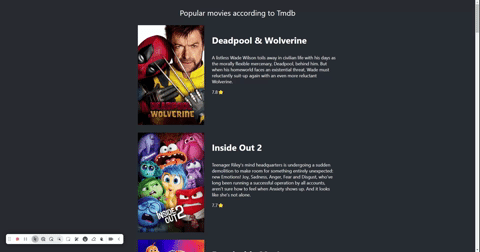
React で無限スクロール コンポーネントを構築することは、非常に価値のある経験となる可能性があります。スクロールの仕組みについての理解が深まるだけでなく、状態管理、イベント リスナー、デバウンスなどの最適化テクニックについても学習できます。このガイドに従うことで、必要に応じてカスタマイズおよび改善できる基本的な無限スクロールのセットアップが完了しました。
映画データ、ブログ投稿、その他のコンテンツを表示する場合、このコンポーネントは強力な基盤として機能します。重要なのは、ユーザーがスクロールするときにデータがいつどのようにフェッチされるかを慎重に管理することで、スムーズなユーザー エクスペリエンスを確保することであることに注意してください。コーディングを楽しんでください!
以上がReact で無限スクロール コンポーネントを構築するの詳細内容です。詳細については、PHP 中国語 Web サイトの他の関連記事を参照してください。